Google Meet video görüşmelerini kaydetmek, uzaktan çalışmanın ve çevrimiçi öğrenmenin etkinliğini artırmanın harika bir yoludur. Daha sonra incelemek veya başkalarıyla paylaşmak için önemli toplantıları, sunumları ve dersleri kolayca kaydedebilirsiniz.
Google Meet'in yerleşik kayıt özelliği sayesinde toplantılarınızı kaydetmek için üçüncü taraf yazılımlara veya eklentilere ihtiyacınız yoktur. Kayda doğrudan Google Meet'ten başlayabilirsiniz.
Bu kılavuzda, 2024'te Google Meet aramalarını kaydetme hakkında bilmeniz gereken her şeyi size anlatacağız.
Google Meet Recording nedir?
Google Meet kaydı, kullanıcıların ses, görseller ve oturum sırasında paylaşılan tüm materyaller dahil olmak üzere görüntülü toplantıları yakalamasına olanak tanıyan entegre bir özelliktir. Bu araç, günümüzün uzaktan ve hibrit çalışma ortamlarında ve eğitim ortamlarında giderek daha yaygın hale gelen çevrimiçi etkileşimleri belgelemek ve arşivlemek için bir çözüm sağlayarak işbirliğine dayalı çabaları geliştirmek üzere tasarlanmıştır.
Google Meet aramalarını kaydetmek çeşitli avantajlar sağlar:
- Toplantıları İstediğiniz Zaman Gözden Geçirin: Kaydedilen toplantıların yeniden gözden geçirilmesi, belirli ayrıntıları yenilemek, nüanslı tartışmaları anlamak veya gelecekteki etkileşimleri iyileştirmek için toplantı akışını analiz etmek gibi önemli avantajlar sunar. Bu, özellikle sürekliliğin önemli olduğu karmaşık projeler veya devam eden eğitim kursları için faydalıdır.
- Eksik Katılımcılarla Paylaşın: Google Meet kayıtları, canlı oturumu kaçıran katılımcılar için bir köprü oluşturabilir. Bir kayıt sağlayarak, tüm ekip üyeleri veya öğrenciler eşit şekilde bilgilendirilme fırsatına sahip olur, kapsayıcılığı teşvik eder ve zamanlama çakışmaları nedeniyle kimsenin geride kalmamasını sağlar.
- Referans Materyal Oluşturun: Kayıtlar, çeşitli formatlarda yeniden kullanılabilen dinamik bir bilgi deposu işlevi görür. Örneğin, işletmeler bu kayıtları yeni işe alınanlar için eğitim materyaline dönüştürebilirken, eğitimciler de bunları geleneksel ders notlarını tamamlamak veya değiştirmek için kullanarak karma bir öğrenme ortamı oluşturabilir.
- Depolama, Erişilebilirlik ve Paylaşım: Google Meet kayıtları, Google Drive ile sorunsuz bir şekilde entegre edilerek video içeriğini depolamak için güvenli ve erişilebilir bir konum sağlar. Bu kurulum, Google'ın güvenlik önlemleri sayesinde hassas bilgilerin güvenliğini sağlar ve çok yönlü paylaşım seçenekleri sunar. Organizatörler kayıtları kimin görüntüleyeceğini kontrol edebilir, erişimi gerektiği gibi kısıtlayabilir ve hatta paylaşılan bağlantılar için son kullanma tarihleri belirleyebilir. Ayrıca, kayıtların çeşitli platformlara yerleştirilebilmesi, dağıtım yeteneklerini geliştirerek farklı ortamlarda daha geniş erişilebilirlik ve kullanım sağlar.
Google Meet kayıtları otomatik olarak toplantı düzenleyicisinin Google Drive'ına kaydedilir. Kayıt dosyaları daha sonra paylaşılabilir, indirilebilir veya diğer belgelere ya da web sitelerine eklenebilir.
Kayıt işlevi, erişim kolaylığı ve kapsamlı paylaşım seçeneklerinin bu birleşimi, Google Meet'i toplantı içeriğini etkili bir şekilde yakalamak ve yaymak isteyen herkes için paha biçilmez bir araç haline getiriyor.
Google Meet Oturumlarını Kaydetmenin Yasal Yönü
Bir Google Meet oturumunu kaydetmek tamamen zararsız görünse de, bulunduğunuz yere bağlı olarak yerel gizlilik yasalarınızı ihlal ediyor olabilirsiniz.
Amerika Birleşik Devletleri'nde Elektronik İletişimin Gizliliği Yasası (ECPA) 'tek taraflı rıza' politikasını izlemektedir; bu da görüşmedeki herhangi bir kişinin, hatta görüşmeyi kaydeden kişinin bile, görüşmenin kaydedilmesine yasal olarak rıza gösterebileceği anlamına gelmektedir.
Ancak Kaliforniya, Connecticut, Florida, Illinois, Maryland gibi bazı eyaletler farklı eyalet yasalarına sahiptir ve "iki tarafın rızası" yasasını uygular. Bu, kaydın yasal kabul edilmesi için görüşmeye dahil olan herkesten resmi onay almanız gerektiği anlamına gelir.
Benzer şekilde, AB'nin de Genel Veri Koruma Yönetmeliği (GDPR), tüm katılımcılardan açık rıza alınmasını gerekli kılmaktadır. İhlal durumunda ihlal edenler önemli para cezalarına çarptırılabilir.
Birleşik Krallık'ta ayrıca Veri Koruma YasasıGDPR'ye oldukça benzeyen ve Avrupa Birliği'ninkine benzer kayıtları karşılamaya yönelik yönergelere sahip.
Başka bir ülkeden bir müşteriyle çalışıyorsanız, şunları yapmak iyi bir fikirdir araştırma ülkenizin/eyaletinizin ve onların gizlilik yasaları.
Bulundukları yerde özel gizlilik yasaları olmasa bile, katılımcıları kaydedilmiş bir toplantıda oldukları konusunda bilgilendirmek etiktir.
Google Meet Oturumları Nasıl Kaydedilir?
Google Meet, görüntülü toplantılarınızı kaydetmeyi kolaylaştırır. Sadece bu basit adımları izleyin:
- Bir Toplantı Başlatın veya Toplantıya Katılın: Google Meet'i açın ve yeni bir toplantı başlatın veya mevcut bir toplantıya katılın. Kayıt için gerekli izinlere sahip olduğunuzdan emin olun.
- Kayıt Özelliğine erişin: Ekranın sağ alt köşesinde, "Etkinlikler" menüsünü açmak için üç şekle tıklayın. Buradan, toplantıyı kaydetmeye başlamak için "Kayıt "ı seçin.
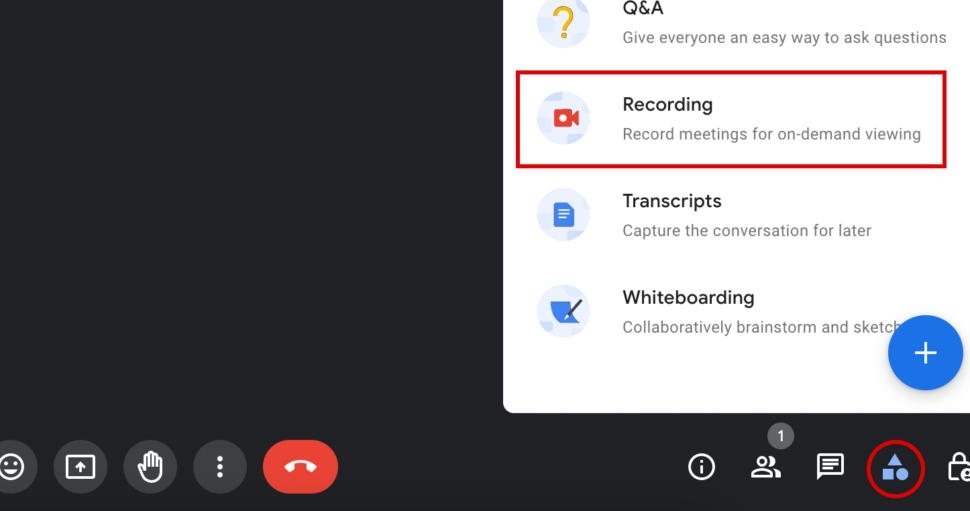
- Kayda Başla: Onay isteyen ve sizi onay istemeye teşvik eden bir açılır pencere görünecektir. Toplantıyı kaydetmeye başlamak için "Onayla" düğmesine tıklayın. Tüm katılımcılara kaydın başladığı bildirilecektir.
- Kaydı Durdur: Kaydı durdurmak için ekranın sol üst köşesindeki kırmızı düğmeye ve "Kaydı durdur" düğmesine tıklayın. Alternatif olarak, herkes toplantıdan ayrıldığında kayıt otomatik olarak duracaktır.
- Kayda Erişin: Toplantı sona erdikten sonra kayıt işlenecek ve organizatörün Google Drive'ında "Toplantı Kayıtları" klasörüne kaydedilecektir. Kaydın bağlantısını içeren bir e-posta da düzenleyiciye gönderilecektir.
Yalnızca toplantı düzenleyicilerinin ve onaylı katılımcıların kayıt başlatabileceğini unutmayın. Kayıt seçeneğini göremiyorsanız, izin istemeniz veya Google Workspace yöneticinizin kuruluşunuz için kaydı etkinleştirmesini sağlamanız gerekebilir.
Google Toplantı Kayıtlarını Metne Dönüştürme
Transkripsiyonlar aşağıdakileri önemli ölçüde artırabilir kaydedilen Google Meet oturumlarını aranabilir, erişilebilir ve yüksek oranda kullanılabilir metin formatlarına dönüştürerek değerini artırır. Bu süreç, toplantılar sona erdikten uzun süre sonra bireylerin içeriği incelemesini ve içerikle etkileşime geçmesini kolaylaştırarak kaydedilen materyalin referans, uyumluluk veya eğitim amaçlı kullanılabilirliğini artırır.
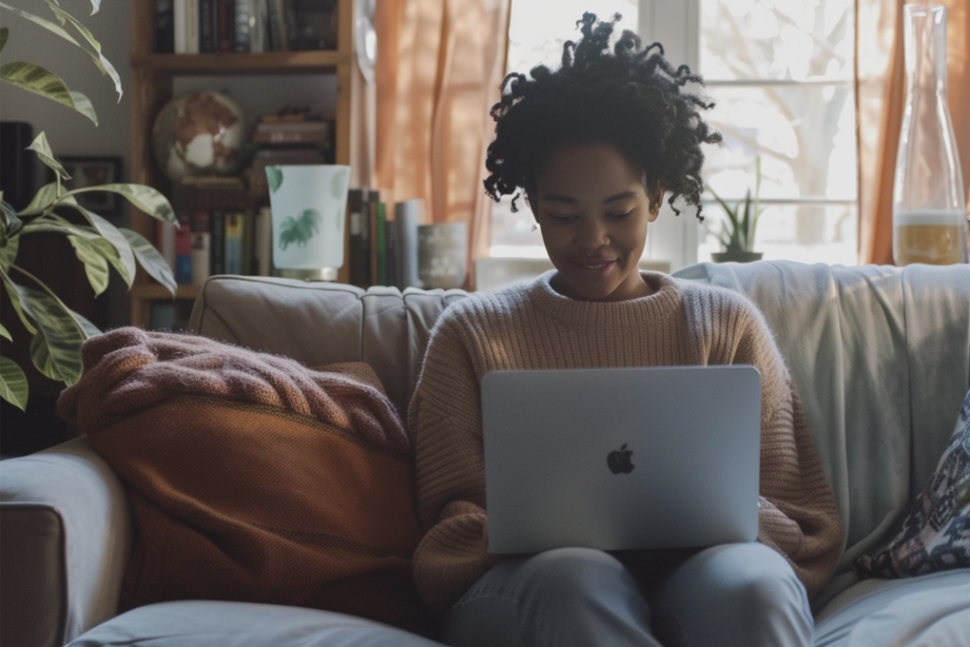
Google Meet için Sonix Transkripsiyon
Google Meet kaydınızı yüksek doğrulukla yazıya dökmek istiyorsanız Sonix, 99% doğrulukla transkript oluşturmanıza yardımcı olabilecek güvenilir bir seçenektir.
Sonix çeşitli aksan ve lehçelerle başa çıkma yeteneği ile öne çıkmaktadır. yüksek transkripsiyon kalitesi farklı ekipler ve katılımcılar arasında. Platform ayrıca zaman damgası, vurgulama ve transkripti doğrudan tarayıcıda düzenleme gibi özellikler sunarak kullanıcı deneyimini daha da iyileştiriyor.
Diğer bir avantaj olarak Sonix, Google Drive ile zahmetsizce entegre olur. Doğru ayarları yapılandırdıktan sonra, Sonix tüm Toplantı kayıtlarınızı otomatik olarak yazıya dökebilir.
Öğrenmek için Sonix ile Google Meet Kaydı nasıl yazıya dökülür Burada.
Sonix Transkripsiyonun Faydaları
İşte Sonix'in güçlü çözümlerini kullanmanın birkaç avantajı Yapay zeka transkripsiyonu.
Kusursuz Güvenlik: Sonix, verilerinizin Sonix sunucularında güvende kalmasını sağlayan son teknoloji güvenlik özellikleri ve aşılmaz şifreleme ile donatılmıştır.
Erişilebilirlik Geliştirmeleri: Transkriptler, içeriği işitme engelli veya işitme güçlüğü çeken bireyler için erişilebilir hale getirir ve kullanıcıların toplantı içeriğini kendi hızlarında okumalarına olanak tanıyarak farklı öğrenme stillerini destekler.
Geliştirilmiş Aranabilirlik ve Organizasyon: Toplantılarınızın metin versiyonu sayesinde, tüm video kayıtlarını gözden geçirmeden belirli konuları veya tartışmaları kolayca arayabilirsiniz. Bu, özellikle raporlar, çalışma oturumları veya takip toplantıları için belirli bölümleri hızlı bir şekilde bulması gereken profesyoneller ve öğrenciler için kullanışlıdır.
İçerik Yeniden Tasarlama: Transkriptler haber bültenleri, bloglar veya eğitim materyalleri gibi farklı formatlarda yeniden kullanılabilir. Bu, orijinal içeriğin ömrünü ve erişimini uzatarak kuruluşların iletişim çabalarını veya eğitim etkilerini en üst düzeye çıkarmalarına olanak tanır.
Google Meets'ten doğru transkripsiyonlar mı oluşturmak istiyorsunuz? Sonix'e kaydolun ve şunları yapabilirsiniz ücretsiz denemenizi bugün başlatın 30 dakikalık ücretsiz transkripsiyon ile. Kredi kartı gerekmez!
Google Meet Oturumlarını Kaydetmek için İpuçları
Google Meet oturumlarını etkili bir şekilde kaydetmek, kayıt düğmesine basmaktan daha fazlasını gerektirir. İşte toplantılarınızı sorunsuz ve profesyonel bir şekilde kaydetmenize yardımcı olacak üç temel ipucu:
1. Katılımcıları Bilgilendirin
Şeffaflık her türlü kayıt senaryosunda kilit öneme sahiptir. Katılımcıları önceden bilgilendirmek sadece etik yükümlülükleri değil, aynı zamanda birçok yargı alanında yasal yükümlülükleri de yerine getirir. Toplantının başında oturumun kaydedileceğini duyurmayı bir alışkanlık haline getirin. Bu, herkesin kayıt altına alındığının farkında olmasını ve buna rıza göstermesini sağlayarak güvenin korunmasına ve gizlilik yasalarına uyulmasına yardımcı olur.
2. Toplantı Sonrası Sohbet Başlatın
Toplantılara başlamanın harika bir yolu, ortamı yumuşatmak için küçük sohbetler yapmaktır. Hava durumu, geçen hafta oynanan bir spor karşılaşması, trafik vb. hakkında konuşabilirsiniz.
Ancak, bir kaydı yalnızca küçük konuşma bittikten sonra başlatmalısınız. Kaydı en baştan başlatmak daha kolay olsa da, kaydı başlatmadan önce küçük konuşmanın bitmesini beklemek iyi bir uygulamadır.
Bu, toplantıları daha verimli ve kaydı daha sonra tekrar ziyaret edecek herkes için pratik hale getirmeye yardımcı olur.
3. Bir Ajanda Kullanın
Yapılandırılmış bir toplantı gündemine sahip olmak, kaydınızın verimliliğini ve kalitesini önemli ölçüde artırabilir. Bir gündem, tartışmanın odaklanmasına yardımcı olur ve tüm önemli konuların ele alınmasını sağlar. Ayrıca, gündem noktaları tartışma için bir yol haritası sağladığından, kayıt incelenirken toplantıyı daha gezilebilir hale getirir. Bu, özellikle arayı kapatmak için kayda güvenen veya belirli bilgiler için materyali gözden geçiren katılımcılar için yararlıdır.
Son Düşünceler
Google Meet oturumlarını kaydetmek, kritik bilgileri ve tartışmaları etkili bir şekilde yakalar. Kuruluşunuz doğru bilgiler etrafında yapılandırılmışsa ve toplantı verilerini yeniden gözden geçirme seçeneğine sahip olmak istiyorsa, Google Meet oturumlarını kaydetmek bir zorunluluktur.
Bunun dışında, bu toplantıların potansiyelini en üst düzeye çıkarmak istiyorsanız, aşağıdaki gibi bir araç kullanmayı düşünün Sonix onları yazıya dökmek için.
Toplantınızın dökümlerini oluşturarak dokümantasyon, eğitim ve daha fazlası için çok yönlü bir araç yaratmış olursunuz. Bu yaklaşım ekip çalışmasını geliştirir ve kaydedilen toplantıların daha geniş bir amaca hizmet etmesini sağlar.
Bir toplantı kaydedilip Google Drive'a kaydedildikten sonra, yazıya dökülmek üzere doğrudan Sonix'e yüklenebilir. Platformun yapay zeka odaklı algoritmaları, kaydın uzunluğuna bağlı olarak genellikle birkaç dakika içinde toplantınızın eksiksiz ve doğru bir metin versiyonunu sunar.
Ücretsiz denemenizi bugün başlatın ve 30 dakikalık ücretsiz transkripsiyon kazanın. Kredi kartı gerekmez!
Google Meet Nasıl Kaydedilir? Sıkça Sorulan Sorular
Google Meet'i İzinsiz Kaydedebilir misiniz?
Bulunduğunuz yere bağlı olarak, bir Google Meet'i izinsiz kaydetmenize izin verilebilir veya verilmeyebilir. Hem sizin hem de müşterinin bulunduğu yerin gizlilik yasalarını araştırmanız tavsiye edilir. Etik açıdan bakıldığında, katılımcılara kaydedilmiş bir oturumda olduklarını her seferinde bildirmelisiniz.
Google Toplantı Kayıtları Nerede Saklanır?
Google Meet kayıtları otomatik olarak toplantı düzenleyicisinin Google Drive'ına, özellikle de "Drive'ım" içindeki "Toplantı Kayıtları" klasörüne kaydedilir.
Google Meet Recording için Herhangi Bir Sınırlama Var mı?
Evet, kayıt yalnızca Workspace Essentials, Business Standard, Business Plus, Enterprise Essentials, Enterprise Standard ve Enterprise Plus planlarında kullanılabilir. Ayrıca, kayıtlar altyazıları içermez ve diğer katılımcıların ekranlarını sunum olmadan değil, yalnızca aktif konuşmacıyı ve sunulan içeriği yakalar.
Bir Google Meet'i Konuk Olarak Kaydedebilir miyim?
Toplantı Sahibi Yönetimi ayarı devre dışı bırakılmadığı sürece yalnızca toplantı düzenleyicisi/ev sahibi veya yardımcı ev sahibi bir Google Meet aramasını kaydedebilir ve ev sahibinin kuruluşundan bir konuk da bunu yapabilir.
Dünyanın En Doğru Yapay Zeka Transkripsiyonu
Sonix, ses ve videolarınızı dakikalar içinde yazıya döker - otomatik olduğunu unutturacak bir doğrulukla.






